 |
Главная Случайная страница Контакты | Мы поможем в написании вашей работы! | |
Изменение размеров и обрезка рисунка
|
|
Чтобы изменить размеры рисунка, например фотографии индийского слона, щелкните по нему мышкой, – появится контур с маркерами. Затем:
– переместите любой угловой маркер, чтобы пропорционально изменить размеры рисунка;
– переместите верхний, нижний или боковой маркер, чтобы сплющить или растянуть рисунок (по горизонтали или вертикали).
Чтобы обрезать рисунок:
1. Щелкните по нему мышкой. Если это рисунок Word, то на экране автоматически появится панель инструментов Настройка изображения (Рис. 6.1). В нашем случае эту панель придется включить обычным способом.
2. Щелкните по инструменту Обрезка.
3. Установите указатель мыши на одном из маркеров рисунка, а затем перетащите его внутрь.
Задание: обрежьте фотографию индийского слона. С помощью кнопки Сброс параметров рисунка верните ей прежний вид.
Для более точного изменения размеров или обрезки рисунка можно воспользоваться командой Формат/Рисунок или командой контекстного меню Формат рисунка (предварительно выделив его). На экране появится диалоговое окно Формат рисунка (Рис. 6.2).
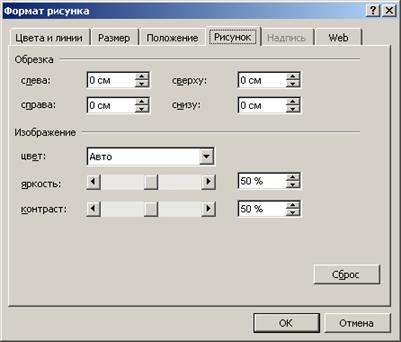
Рис. 6.2. Диалоговое окно Формат рисунка позволяет точно задать его размеры
и обрезать изображение
· На вкладке Рисунок задайте размеры обрезки.
· Для изменения размеров рисунка перейдите на вкладку Размер (Рис. 6.3). Затем введите требуемые значения в процентах в поля По ширине и По высоте области Масштаб или непосредственно в единицах длины в поля Ширина и Высота области Размер и поворот.

Рис. 6.3. Изменение размера рисунка
Обратите внимание на флажок сохранить пропорции в области Масштаб, который управляет совместными действиями полей По высоте и По ширине.
Какие бы манипуляции вы ни осуществляли с рисунком, Word «помнит» его первоначальный вид и размер. Поэтому, чтобы вернуть рисунок к первоначальному размеру, щелкните по кнопке Сброс вкладки Размер. Чтобы вернуть рисунку первоначальный вид, щелкните по кнопке Сброс на вкладке Рисунок. Чтобы вернуть сразу все первоначальные настройки рисунка щелкните по кнопке Сброс параметров рисунка на панели инструментов Настройка изображения.
Задание:
1) скопируйте фотографии слонов в новый документ;
2) измените их размеры;
3) сделайте из них черно-белые фотографии, затем верните им цвет;
4) с помощью обрезки создайте фотографию слоновьего семейства, показанную на Рис. 6.4:

Рис. 6.4. Слоновье семейство
5) самостоятельно познакомьтесь с действием остальных инструментов панели Настройка изображения (за исключением инструмента Обтекание текстом);
6) верните изображение всех фотографий к первоначальному виду.
Дата публикования: 2015-07-22; Прочитано: 773 | Нарушение авторского права страницы | Мы поможем в написании вашей работы!
